Kindle Paperwhite'ınızı Wi-Fi'ye bağlarken sorun yaşıyorsanız, yalnız değilsiniz. Çok sayıda Paperwhite kullanıcısı bu sorunu bildirdi. İyi olan şey, bu makalede sorunu çözmenize yardımcı olabilecek bazı çözümlerimiz var.
Bu soruna birkaç düzeltme sağlayacağız ve umarım Kindle Paperwhite hiçbir zaman çevrimiçi olacak.
Öyleyse başlayalım!
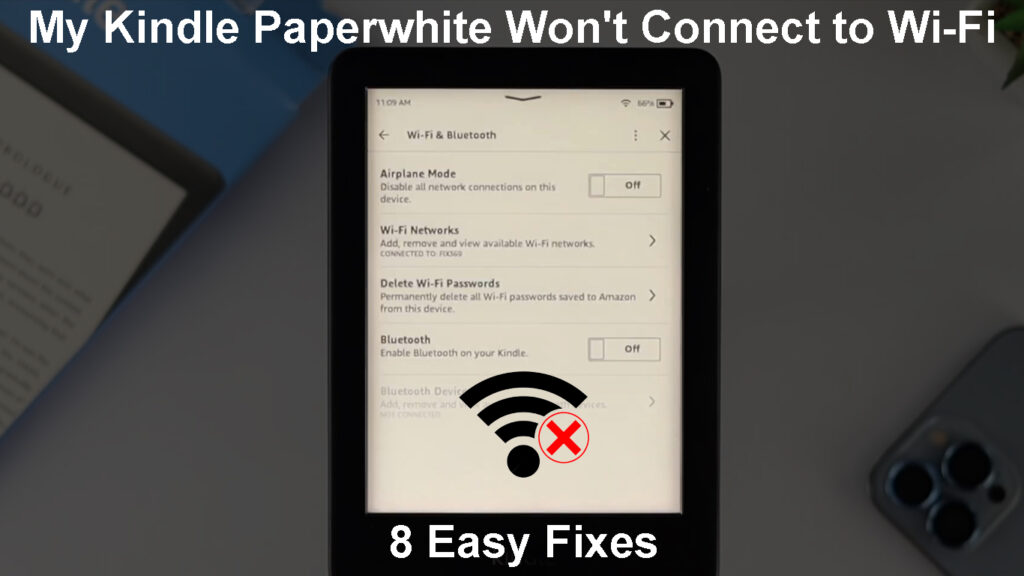
Neden Kindle Paperwhite Wi-Fi ile bağlantı kurmayacak?
Bu çok sık olmasa da, Kindle Paperwhite birkaç farklı nedenden dolayı Wi-Fi'ye bağlanmayı reddedebilir .
Bazen kimlik doğrulamasında bir sorun vardır. Diğer durumlarda, cihazlarınız veya yönlendiriciler hatası olabilir. Belki, Kindle Paperwhite'ınızdaki yazılım çok uzun süredir güncellenmedi. Kindle Paperwhite'inizde etkinleştirilen Yaşam Uçak Modu da sorunlara neden olabilir.
Sebep ne olursa olsun, önümüzdeki birkaç paragrafta, sorun giderme adımlarında size rehberlik edeceğiz ve Kindle Paperwhite'ınızı çevrimiçi olarak geri almanıza yardımcı olacağız.
Kindle Paperwhite 4'e Wi-Fi'ye Nasıl Bağlanır
Kindle Paperwhite Wi-Fi'ye bağlanmayacağında ne yapmalı?
Uçak modu etkin mi?
Bir kitap okumaya başladığınızda uçak modunun etkinleştirilmesi, Kindle pilinizin daha uzun süre dayanmasını sağlamak için mükemmel bir yoldur. Bununla birlikte, bazı durumlarda, insanlar daha önce uçak moduna sahip olduklarını unuturlar ve sorunun ne olduğunu anlayamazlar.
Uçak modunun suçlu olmadığından emin olmak için onu devre dışı bırakmamız gerekiyor.
Ayarlara dokunun, uçak modu simgesini göreceksiniz. Uçak modunu etkinleştirmek veya devre dışı bırakmak için üzerine dokunun. Uçak modunu etkinleştirdiğinizde, ekranın sağ üst kısmındaki pil göstergesinin yanındaki aynı simgeyi göreceksiniz.
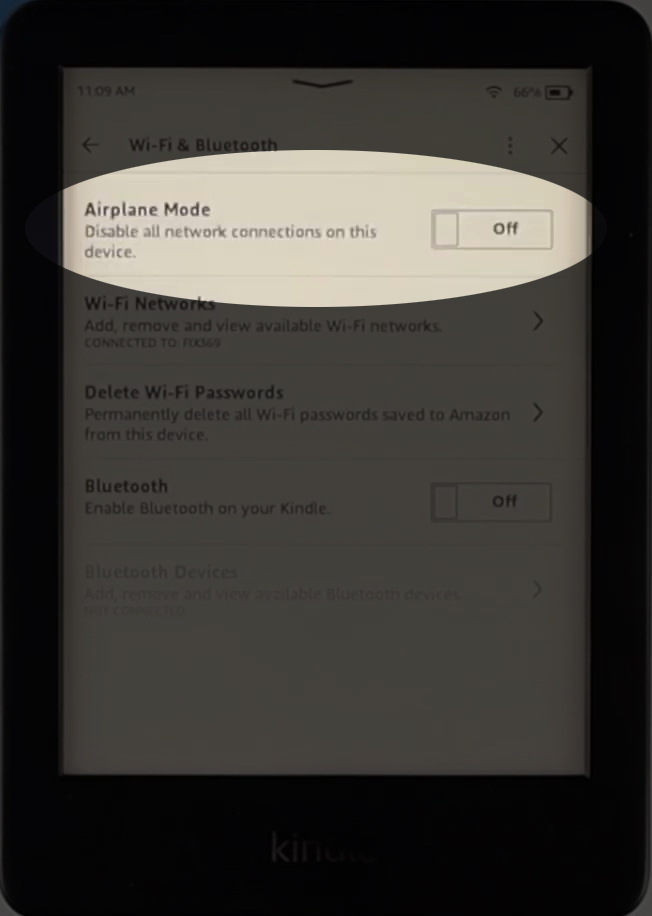
Uçak modu etkinleştirilmişse, devre dışı bırakın ve Kindle'ınızı Wi-Fi'ye bağlamaya çalışın. Bağlanmazsa, aşağıdaki çözümü deneyin.
Kindle'ınızı yeniden başlatın
Tıpkı diğer elektronik cihazlarda olduğu gibi, Kindle'ınızı yeniden başlatması, çoğu sorunu çözmenin hızlı ve kolay bir yoludur.
Kindle Paperwhite'ınızı yeniden başlatmak için ayarlara gitmeniz ve ardından cihaz seçeneklerine dokunun. Yeniden başlatma bölümünü göreceksiniz. Ona dokunun ve size Kindle'ınızı yeniden başlatmak isteyip istemediğiniz sorulur. Evet'i seçin.
Ayarlar menüsünü kullanarak Kindle Paperwhite nasıl yeniden başlatılır
Kindle botlarınız yükseldiğinde Wi-Fi ağınıza bağlamaya çalışın. Bağlanmazsa, ağı yeniden başlatmayı deneyin.
Güç düğmesini kullanarak Kindle Paperwhite nasıl yeniden başlatılır
Ağınızı yeniden başlatın
Kindle bağlantı sorununu çözmeye çalışmak için başka bir şey, ev ağınızı yeniden başlatmaktır . Bu, hem modemi hem de yönlendiriciyi aşağıdaki sırayla yeniden başlatmanız gerektiği anlamına gelir.
İlk olarak, modemi kapatın ve elektrik prizinden koparın. Bundan sonra, yönlendirici ile aynı şeyi yapın.
Modem üzerinde bir pil yedekleme varsa, bağlantısını kesin. Ayrıca Ethernet ve COAX kablosunu da ayırabilirsiniz.
Birkaç dakika sonra pili moduma geri bağlayın ve elektrik prizine bağlayın. Modemi açın ve tamamen önyüklemesine izin verin.
Modem önyüklemeyi tamamladıktan sonra, yönlendiriciyi elektrik prizine bağlayın ve açın. Tamamen önyükleme yapmak için biraz zaman verin.
Yönlendirici stabilize olduğunda, Kindle Paperwhite'ınızı Wi-Fi ağınıza bağlamaya çalışın.
Kindle'ınızı Wi-Fi'ye manuel olarak bağlamaya çalışın
Kindle'ınızın ağı görmemesi durumunda, Wi-Fi'ye manuel olarak bağlamayı deneyebilirsiniz.
Hızlı eylemler açmak için Kindle ekranının üstünden parmağınızı aşağı kaydırın.
Şimdi ayarlara dokunun ve ardından Kablosuz'u seçin. Wi-Fi ağlarına dokunun ve ardından alttaki diğer düğmeye dokunun.
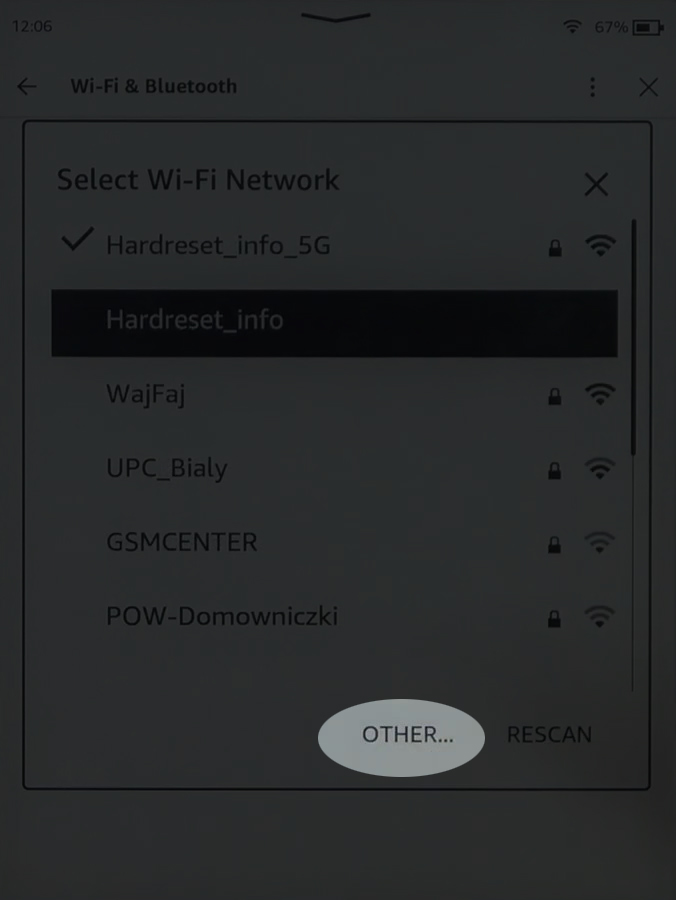
Wi-Fi ağ adını (SSID) ve kablosuz parolayı yazın.
Connect'e dokunun.
Kindle'ınızdaki Wi-Fi ağını unutun
Tıpkı akıllı telefonlar gibi, Kindle'ımız bir ağa bağladığınızda kablosuz şifreyi kaydedecektir . Aralıkta olduğunuzda , kablosuz ağa otomatik olarak bağlanır .
Son zamanlarda Wi-Fi şifresini değiştirdiyseniz ve Kindle'ınızda güncellediyseniz, eski Wi-Fi şifresini kullanarak bağlanmaya çalışacaktır. Bu sorunu çözmek için Wi-Fi ağını unutmanız gerekir. Bundan sonra bağlanmaya çalıştığınızda kablosuz şifreyi girmeniz istenecektir.
Ekranın sağ üst köşesindeki üç noktaya dokunun. Ardından ayarlara dokunun. Şimdi Wi-Fi ağlarını seçin ve unutmak istediğiniz ağa dokunun. Unut düğmesini seçin ve ardından bu ağa tekrar bağlanmayı deneyin. Bir şifre girmeniz istenecektir.

5GHz ağını devre dışı bırakın ve yeniden etkinleştirin
Kindle'ınız 5GHz ağınıza bağlanmada sorun yaşayabilir.
Bunun sorun olup olmadığını görmek için, 2.4GHz ağınıza bağlanmaya veya devre dışı bırakmaya çalışabilir ve 5GHz ağını etkinleştirebilir ve tekrar bağlamaya çalışabilirsiniz.
5GHz ağı yönlendirici ayarlarında devre dışı bırakılabilir, bu nedenle önce bunlara nasıl erişeceğinizi bilmeniz gerekir. Web sitemizde birçok ayrıntılı yönlendirici giriş kılavuzu vardır - yönlendirici markanızı bulun ve yönlendiriciler yönetici kontrol paneline erişmek için adımları izleyin.
Yönlendirici ayarlarına eriştikten sonra, kablosuz bölüme gidin ve 5HGZ ağını işaretleyin/devre dışı bıraktığınızdan emin olun. Değişiklikleri kaydedin ve bundan sonra yönlendiriciyi yeniden başlatın .
Yönlendirici geri çekildiğinde, tekrar giriş yapın ve 5GHz ağını etkinleştirin. Kindle'ınızı bağlamaya çalışın ve bu düzeltmenin sorunu çözüp çözmediğini görün.
Kindle Paperwhite'niz güncel mi?
Ayarları tıklayın ve ardından cihaz seçeneklerine dokunun. Ardından, cihaz bilgilerine dokunun. Şu anda Kindle Paperwhite'inize yüklü ürün yazılımı sürümünü göreceksiniz, bu yüzden yazın. Kindle'ınızı Wi -Fi'ye bağlayamadığınız için, Ayarlar menüsünden güncelleyemezsiniz - manuel olarak yapmanız gerekir .
Burada yeni bir Kindle ürün yazılımı sürümü olup olmadığını kontrol edin. Varsa, bilgisayarınıza indirin. Kindle'ınız için doğru ürün yazılımını indirdiğinizden emin olun.
Şimdi Kindle'ınızı bir USB kablosu aracılığıyla bilgisayarınıza bağlayın. Kindle'ınızı bir USB sürücüsü olarak görmelisiniz. Ürün yazılımını Kindle'ınızın kök dizinine sürükleyin ve bırakın. Klasörlerden birine yerleştirmediğinizden emin olun.
Kindle'ı bilgisayardan güvenli bir şekilde ayırın.
Ekranın sağ üst köşesindeki üç noktaya dokunun ve ayarlara dokunun. Şimdi üç noktaya tekrar dokunun ve Kindle'ınızı güncellemeye dokunun.
İstendiğinde Tamam'a dokunarak seçiminizi onaylayın.
Ürün yazılımı güncellemesi tamamlandıktan sonra Kindle'ınız yeniden başlayacaktır. Kindle'ınızın şimdi Wi-Fi'ye bağlanıp bağlanmadığını görün.
Kindle Paperwhite'ı manuel olarak nasıl güncelleyebilirim
Hiçbir şey işe yaramadı? İletişim desteği
Bu sorun giderme kılavuzunun Kindle Paperwhite'ınızı Wi-Fi'nize bağlamanıza yardımcı olmasını umuyoruz. Ancak, burada sunulan tüm çözümleri denediyseniz ve Kindle Paperwhite hala Wi-Fi'ye bağlanmayacaksa, Amazon desteğiyle iletişime geçmeniz önerilir.
Belki Kindle kusurlu hale geldi ya da onunla başka bir şey var. Destek sorunun ne olduğunu belirleyecektir.
Kindle Paperwhite Wi-Fi sorunlarını giderme
Son sözler
Kindle Paperwhite mükemmel okuma arkadaşı olsa da, zaman zaman Wi-Fi'ye bağlanmayı reddedebilir. Umarım, Kindle Paperwhite'ınızı tekrar Wi-Fi'ye bağlamakta zorlanmayacaktır, ancak tekrar olması durumunda, her zaman bu makaleye geri dönebilirsiniz.
Gördüğünüz gibi, çözümler oldukça basittir ve Kindle'ınızı yeniden başlatmak veya ağınızı yeniden başlatmaktan en son sürüme güncellemeye kadar değişir. Uçak modunu devre dışı bırakmayı unutmak gibi bazı basit şeyler bile bu soruna neden olabilir, bu yüzden bununla başlayın.
